この広告は前回の更新から一定期間経過したブログに表示されています。更新すると自動で解除されます。
拡大したサイズの地図を印刷できない(16/未定) [-Windows10]
スポンサードリンク
「マップ」アプリで「大阪駅」を検索し、駅が見えるように地図を拡大してから印刷したが、駅の位置をピンクの丸で示した「日本地図」が印刷されるだけです。
印刷する側からすれば、拡大した結果の地図が欲しいのです!
フィードバックしておこう^^;
操作結果は以下の通りです。
(1) スタート画面からマップを起動します。

(2) 「大阪駅」を検索した結果の画面を拡大し、印刷アイコン( )をクリックします。
)をクリックします。
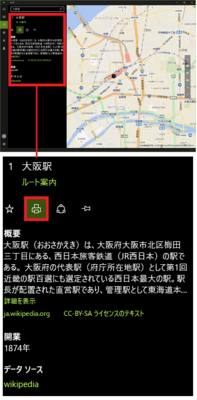
(3) 印刷プレビュー画面は「日本地図」なのでその通り印刷されるはずですが、念のため[印刷]ボタンをクリックします。
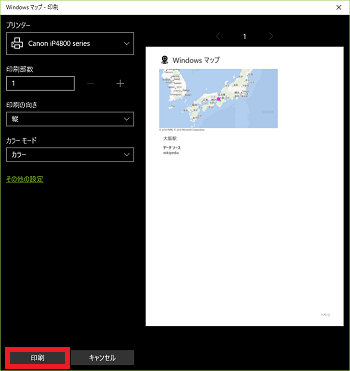
(※ やはり、印刷プレビュー画面通り印刷されました。)
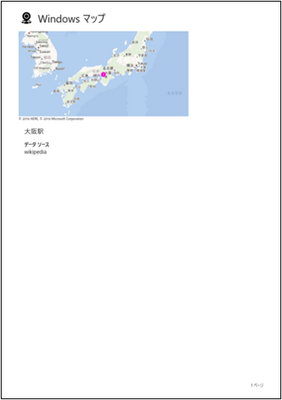
地図の印刷時は、表示されたサイズの地図を印刷してくれなくては困ります。
-----------------------------------------
「マップ」画面の下枠の黒い部分を左クリック(または右クリック)すると表示されるメニューから[印刷]を選択しても、結果は同じです。
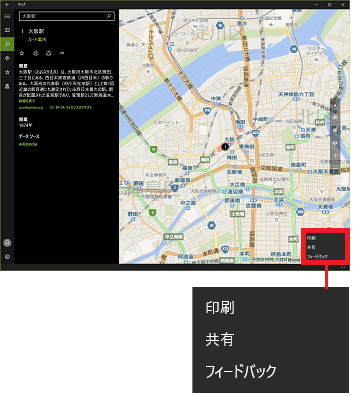
スポンサードリンク
「マップ」アプリで「大阪駅」を検索し、駅が見えるように地図を拡大してから印刷したが、駅の位置をピンクの丸で示した「日本地図」が印刷されるだけです。
印刷する側からすれば、拡大した結果の地図が欲しいのです!
フィードバックしておこう^^;
操作結果は以下の通りです。
(1) スタート画面からマップを起動します。

(2) 「大阪駅」を検索した結果の画面を拡大し、印刷アイコン(
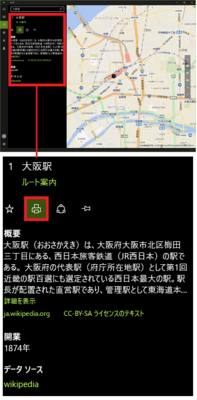
(3) 印刷プレビュー画面は「日本地図」なのでその通り印刷されるはずですが、念のため[印刷]ボタンをクリックします。
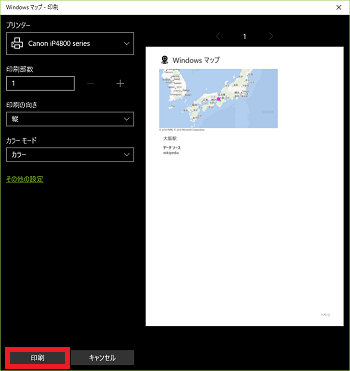
(※ やはり、印刷プレビュー画面通り印刷されました。)
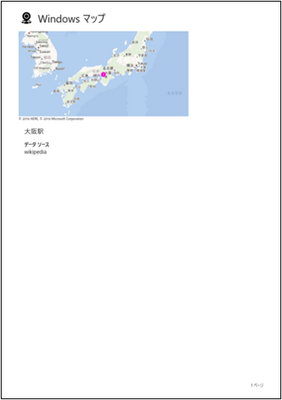
地図の印刷時は、表示されたサイズの地図を印刷してくれなくては困ります。
-----------------------------------------
「マップ」画面の下枠の黒い部分を左クリック(または右クリック)すると表示されるメニューから[印刷]を選択しても、結果は同じです。
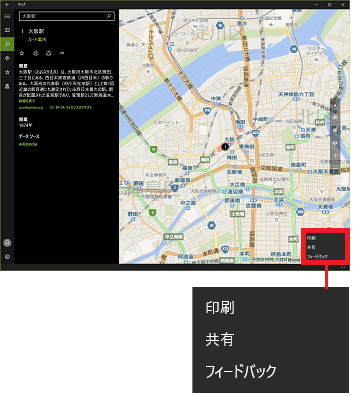
スポンサードリンク




コメント 0